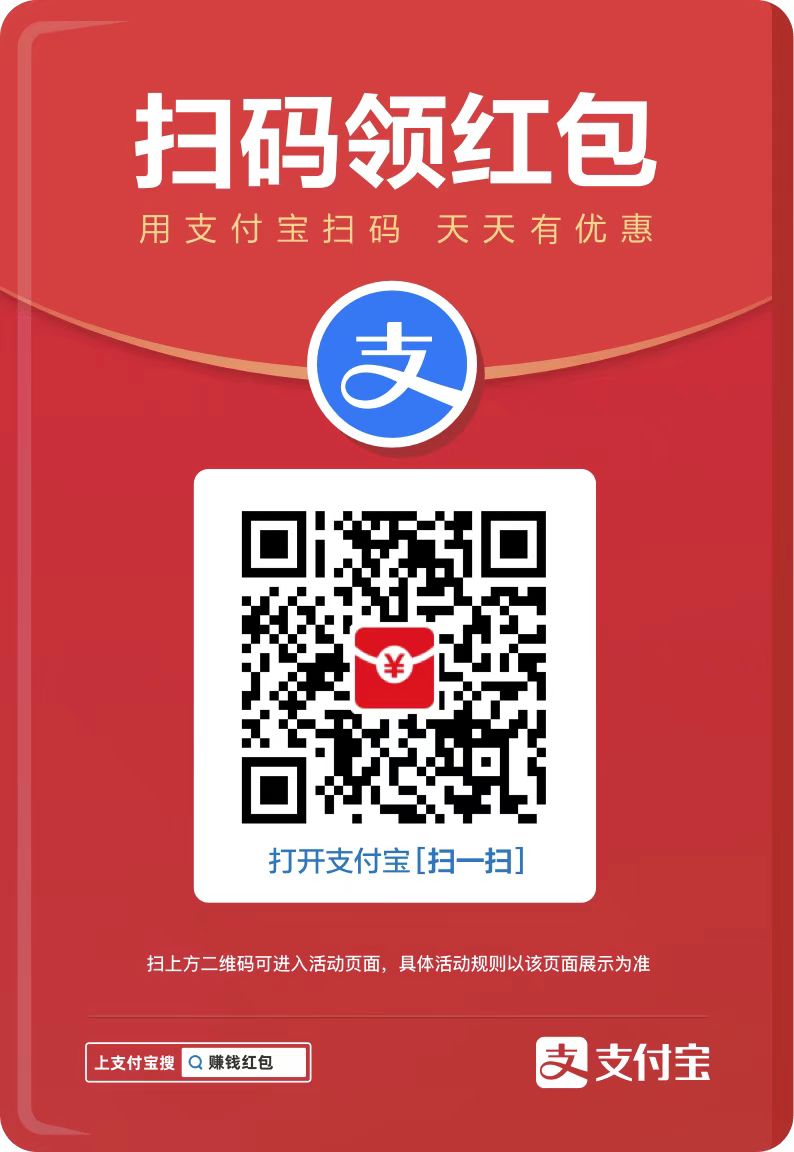在日常工作中,我们经常需要处理大量的word文档,有时候会碰到需要将两页内容合并成一页的情况。word作为办公软件的常用工具之一,其强大的排版功能可以帮助我们轻松实现这个需求。本文将介绍几种实现两页合并成一页的技巧,帮助大家提高工作效率。
首先,我们可以利用Word的页面设置功能来实现两页合并成一页。具体操作步骤如下:
第一步,打开需要处理的Word文档,选中要合并成一页的两页内容。
第二步,点击Word菜单栏中的“布局”选项卡,在页面设置区域找到“页面”按钮,点击展开。
第三步,进入页面设置对话框,在“多页”选项中选择“2页”,即每张纸打印两页内容。
第四步,在“纸张”选项卡中,将“纸张方向”设置为“横向”,这样可以让两页内容并排在一页上。
第五步,点击确定,Word会自动将选中的两页内容合并到一页中,实现两页合并成一页的效果。
另外,我们还可以通过调整字体和行间距的方式来实现两页合并成一页。具体操作步骤如下:
第一步,选中需要合并成一页的两页内容,点击Word菜单栏中的“开始”选项卡,在字体组中选择“字体”。
第二步,在字体对话框中,将字体大小适当调小,通常可以选择10号或12号字体大小,这样能够在一页上容纳更多文字。
第三步,继续在字体对话框中,将行间距调小,通常可以选择1.0倍行距或更小的行距,这样可以让两页内容紧凑地排列在一页上。
第四步,点击确定,Word会自动调整选中内容的字体大小和行间距,实现两页合并成一页的效果。
除了以上两种方法,还可以通过调整页边距和缩放比例的方式来实现两页合并成一页。具体操作步骤如下:
第一步,选中需要合并成一页的两页内容,点击Word菜单栏中的“布局”选项卡,在页边距组中选择“自定义边距”。
第二步,在页边距设置对话框中,将上下左右的页边距适当调小,可以将上下页边距调整为0英寸,左右页边距适当缩小。
第三步,继续在页边距设置对话框中,选择“页面设置”选项卡,在缩放选项中选择“适合”,将页面缩放比例调整为100%。
第四步,点击确定,Word会根据设置自动调整页面的页边距和缩放比例,实现两页合并成一页的效果。
通过以上几种方法,我们可以实现将两页内容合并成一页的效果,方便阅读和打印。在工作中,灵活运用Word的排版功能,可以提高工作效率,让文档处理更加便捷。希望以上介绍对大家有所帮助,让我们在使用Word时更加得心应手。
以上就是Word文档技巧:实现两页合并成一页的详细内容,更多请关注php中文网其它相关文章!